Circa una settimana fa, ti abbiamo mostrato come creare un disco di reimpostazione della password in Windows 7. Disco di reimpostazione password ti consente di creare una nuova password quando hai dimenticato la password corrente current.

Se non sei a conoscenza della funzionalità del disco di reimpostazione della password in Windows 7, segui il nostro come creare un disco di reimpostazione della password di Windows 7 per creare un disco di reimpostazione per il tuo account utente.
Cosa succede se non si dispone di un disco per la reimpostazione della password??
Un gran numero di utenti Windows non è a conoscenza dell'esistenza della funzionalità del disco di reimpostazione della password in Windows 7 o dimentica di crearne uno dopo aver impostato una password complessa. Gli utenti che non dispongono di un disco di reimpostazione della password hanno un paio di opzioni per reimpostare la password. Puoi controllare come bypassare la password di accesso di Windows 7, reimpostare la password di Windows 7/8 senza avviare Windows (nel modo più semplice) e puoi anche scaricare il software gratuito di recupero della password per ripristinare rapidamente il tuo Windows 7 / Windows dimenticato 8 password.
E se hai preparato un disco di reimpostazione della password per il tuo account, reimpostare la password è abbastanza semplice. Ecco come puoi utilizzare il disco di reimpostazione della password in Windows 7 per reimpostare la password:
Utilizzo del disco di reimpostazione della password per reimpostare la password di Windows 7
Passo 1: Quando digiti una password errata nella schermata di accesso, vedrai "Il nome utente o password non sono corretti"errore".
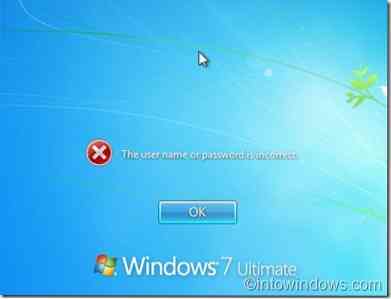
Passo 2: Clic ok per vedere l'opzione Reimposta password.
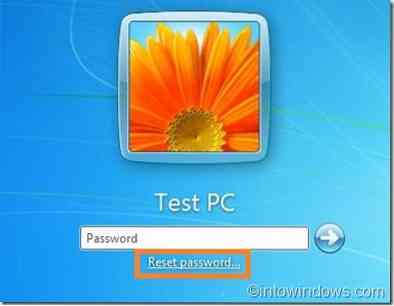
Passaggio 3: Inserisci il tuo disco di reimpostazione della password e poi clicca su Resetta la password possibilità di aprire Procedura guidata per la reimpostazione della password. Fare clic sul pulsante Avanti per continuare.
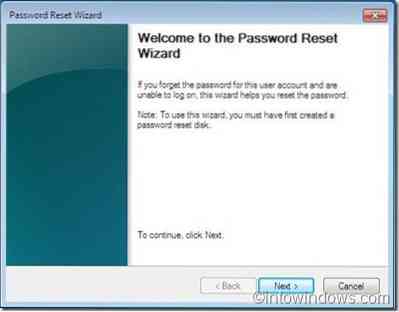
Passaggio 4: Seleziona il disco di ripristino della password (che hai utilizzato durante la creazione del disco di ripristino) dalla casella a discesa. Fare clic su Avanti per procedere al passaggio successivo.
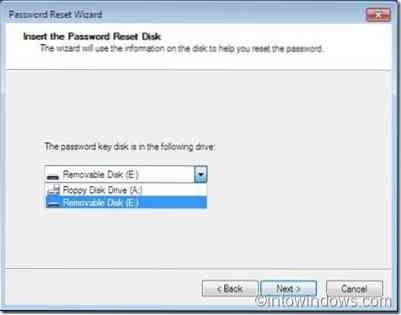
Passaggio 5: Entrare in un nuova password e poi digita nuovamente la password per confermare.
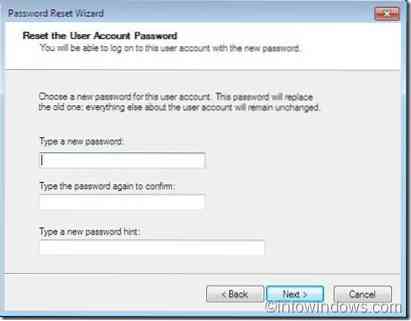
Passaggio 6: Clicca il Il prossimo pulsante e quindi fare clic sul pulsante Fine per chiudere la procedura guidata.
Passaggio 7: Ora inserisci la nuova password nella casella della password nella schermata di accesso per accedere al tuo account utente.
NOTA: la procedura di cui sopra dovrebbe funzionare anche in Windows 8.
 Phenquestions
Phenquestions


